微信公众平台图片怎么上传?微信公众号上传图片图文介绍
摘要:微信公众平台图片怎么上传?图片上传以后可以方便发消息,提高发送消息的效率。下面查字典教程网小编为大家介绍微信公众号上传图片的方法,希望对大家...
微信公众平台图片怎么上传?图片上传以后可以方便发消息,提高发送消息的效率。下面查字典教程网小编为大家介绍微信公众号上传图片的方法,希望对大家有所帮助!
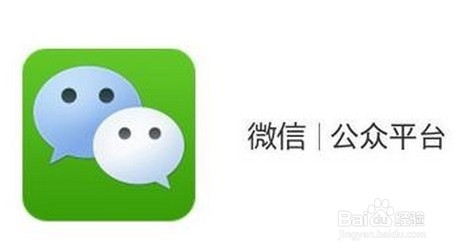
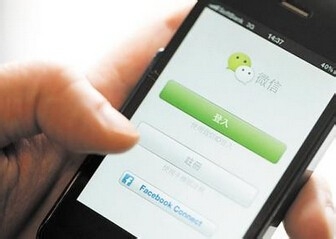
工具/原料
微信公众平台
电脑
方法/步骤
1、浏览器搜索“微信公众平台”,打开后有账号直接登录,没有的话,注册微信公众平台账号。
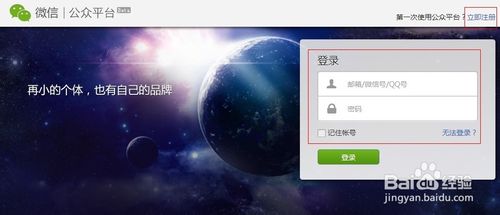
2、点击“管理”再点击“素材管理”。
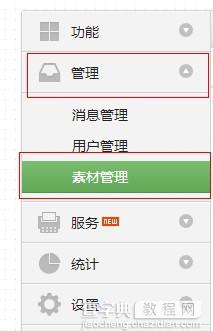
3、点击“图片”
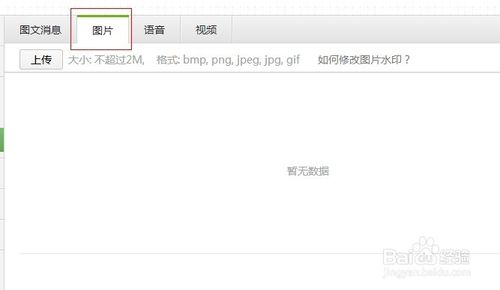
4、点击“上传”按钮即可上传图片,注意大小不超过2M,格式为bmp, png, jpeg, jpg, gif,不然是会上传失败的。
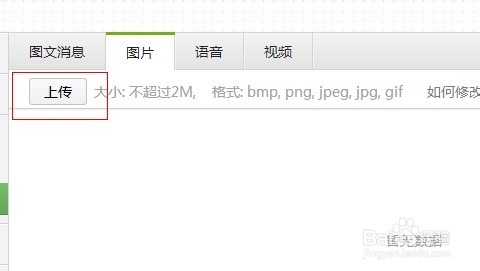
5、如果以上方法还是不行,清除缓存,关闭浏览器,再重新登录上传。
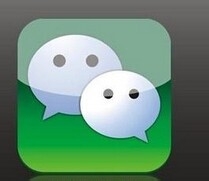
END
教程结束,以上就是微信公众号上传图片图文介绍,希望对大家有所帮助!
【微信公众平台图片怎么上传?微信公众号上传图片图文介绍】相关文章:
